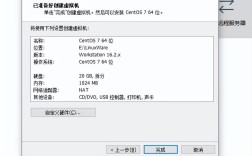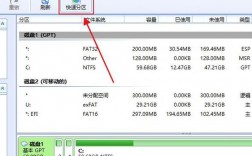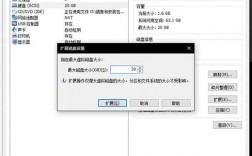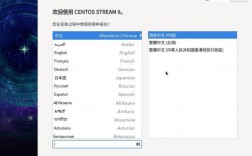在Windows 7和CentOS双系统安装过程中,需要特别注意分区和启动项的设置,以下是详细的步骤:
准备工作
1、硬件要求:确保电脑有至少50G以上的空余磁盘空间,以及一个10G以上的U盘。
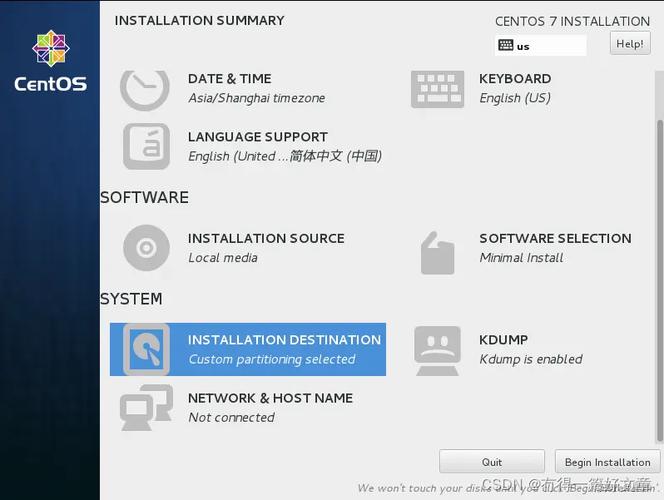
2、下载软件:下载UltraISO用于制作启动U盘,下载地址为http://www.ezbsystems.com/ultraiso/。
3、下载CentOS 7镜像:从阿里云镜像站下载CentOS 7.9.2009版本,链接为http://mirrors.aliyun.com/centos/7.9.2009/isos/x86_64/。
制作CentOS 7启动U盘
1、插上U盘,打开UltraISO,选择“文件”>“打开”,找到下载的CentOS 7镜像文件。
2、点击“启动”>“写入硬盘映像”,选择你的U盘作为硬盘驱动器,然后点击“写入”,等待写入完成。
3、完成后,查看U盘名字,记住它以便后续使用。
安装CentOS 7
1、分配系统空间:在Windows 7中,右键点击“计算机”>“管理”>“磁盘管理”,选择一个至少有30G空余的磁盘分区,右键选择“压缩卷”,输入压缩空间量(以MB为单位,例如30*1024=30720MB),然后点击“压缩”。
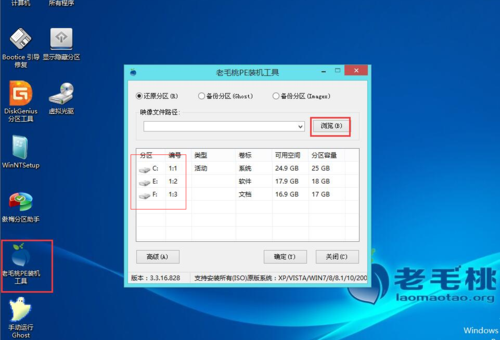
2、进入BIOS设置U盘启动:重启电脑,开机时狂按F12(或其他品牌指定的键)进入BIOS设置界面,将U盘设置为第一启动项。
3、安装CentOS 7:按照屏幕提示进行安装,选择中文语言,选择GNOME桌面环境,并在安装位置处选择刚刚分出来的30GB磁盘空间,注意,如果安装过程中提示“Warning: /dev/root does not exit”,可能是因为之前的操作有误。
4、配置root密码并等待安装完成。
设置双系统启动
1、添加Windows 7启动项:在CentOS 7系统中,使用root身份打开/boot/grub2/grub.cfg文件,添加如下内容:
menuentry "Windows 7" {
insmod ntfs
set root=(hd0,1)
chainloader +1
}注意,set root=(hd0,1)中的“1”表示Windows 7所在的分区编号,可能需要根据实际情况调整。
2、设置默认启动项:同样在grub.cfg文件中,找到set default="0"这一行,将“0”改为Windows系统的索引(如Windows是第二个启动项,则改为“1”)。
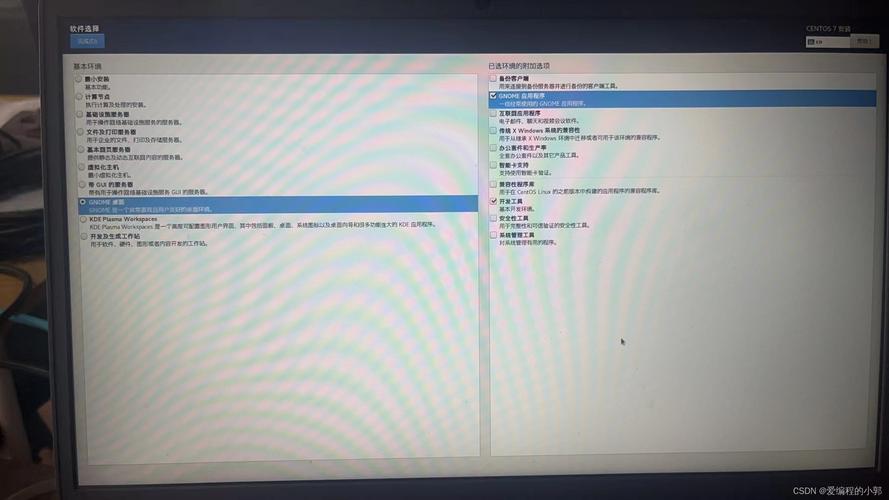
3、执行命令更新GRUB配置:执行命令grub2mkconfig o /boot/grub2/grub.cfg,如果看到“Found Windows 7 (loader) on /dev/sda1”等信息,则表示双系统启动设置成功。
注意事项
在安装过程中,请确保数据已妥善备份,以防不测。
CentOS 7的安装过程中,请参考《鸟哥的私房菜》等资料,了解root用户、普通用户、自动获取时间、安装软件选择等方面的具体设置。
如果遇到问题,可以尝试重新刻录U盘或检查之前的步骤是否有误。
FAQs
问题1:如果在安装CentOS 7时提示“Warning: /dev/root does not exit”怎么办?
答:这通常是因为在分配系统空间或制作启动U盘时出现了错误,请返回到制作启动U盘的步骤,重新刻录U盘,并确保在分配系统空间时选择了正确的磁盘分区,如果问题依旧存在,请检查BIOS设置是否正确,并确保U盘已被正确识别为启动设备。
问题2:如何切换到Windows 7系统?
答:在开机时,根据屏幕上显示的GRUB菜单,使用上下箭头键选择“Windows 7”选项,然后按回车键即可启动Windows 7系统,如果已经设置了默认启动项为Windows 7,那么直接开机即可进入Windows 7系统,无需手动选择。